
Modificare l’aspetto del testo della tabella in Keynote su iPad
Puoi modificare l’aspetto del testo per l’intera tabella o solamente per specifiche celle di tabella.
Cambiare l’aspetto di tutto il testo della tabella
Puoi impostare il font e il relativo stile per l’intera tabella. Inoltre, puoi aumentare o diminuire proporzionalmente la dimensione del font di tutto il testo della tabella. Se ingrandisci o riduci il testo, tutto il testo aumenta o diminuisce con la stessa percentuale.
Vai all’app Keynote
 su iPad.
su iPad.Apri una presentazione con una tabella, tocca la tabella, quindi tocca
 .
.Tocca Tabella, quindi tocca “Font tabella”.
Se “Font tabella” non è visibile, scorri verso l’alto dalla parte inferiore dei controlli.
Tocca il nome di un font per applicarlo.
Per applicare uno stile di carattere diverso (ad esempio, grassetto o corsivo), tocca
 accanto al nome del font, quindi tocca uno stile di carattere.
accanto al nome del font, quindi tocca uno stile di carattere.Se non vedi uno stile carattere specifico, non è disponibile per quel determinato font.
Per modificare le dimensioni del font, tocca
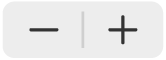 .
.Il testo viene ridimensionato immediatamente. In questo modo puoi controllare la dimensione che meglio si adatta alla tabella.
Per ulteriori informazioni sull’uso dei controlli dei font, consulta Modificare l’aspetto del testo.
Cambiare l’aspetto del testo nelle celle selezionate
Puoi modificare il font, il colore, la dimensione e altri attributi del testo nelle celle della tabella.
Vai all’app Keynote
 su iPad.
su iPad.Apri una presentazione con una tabella, seleziona le celle contenenti il testo che desideri modificare, quindi tocca
 .
.Tocca Cella, quindi tocca i controlli per selezionare un font, uno stile font (grassetto, corsivo, sottolineato o barrato), dimensioni, colore, allineamento etc.
Nota: Per visualizzare le opzioni di formattazione avanzate (pedice, apice, tutto maiuscolo, legatura e così via) per una cella specifica, tocca due volte la cella, tocca ![]() , tocca Cella, quindi tocca
, tocca Cella, quindi tocca ![]() sotto il nome del font.
sotto il nome del font.